Sakura en fleurs : Combinaison de techniques d'aquarelle et de dessin
Les logiciels artistiques AKVIS vous permettent de transformer vos photos numériques en peintures créées à l'aide de diverses techniques artistique. Vous pouvez élargir vos possibilités créatives en combinant différents effets dans une seule image.
Veuillez lire le tutoriel pour apprendre à créer une illustration adorable à l'aide des logiciels AKVIS Watercolor, AKVIS Sketch et de l'éditeur d'images AliveColors. Inspirez-vous et essayez toutes les possibilités des logiciels AKVIS !


(ouvrir une version agrandie)
- Etape 1. Ouvrez une image dans l'éditeur d'images AliveColors. Vous pouvez utiliser la version gratuite (FREE) du logiciel.
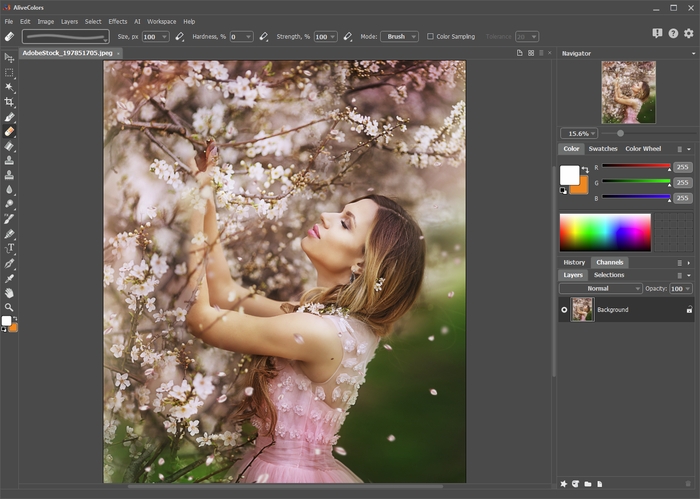
Fenêtre d'AliveColors - Etape 2. Dupliquez le calque d'arrière-plan à l'aide de la commande Calques -> Dupliquer.
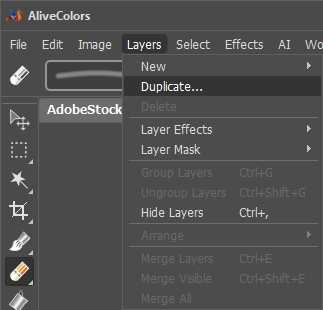
Menu Calques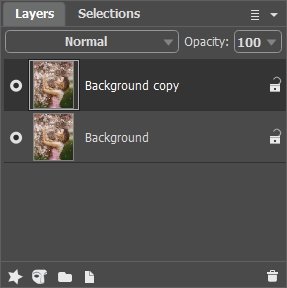
Calque d'arrière-plan - Etape 3. Transformez le calque sous-jacent en aquarelle dans AKVIS Watercolor. Activez le calque d'arrière-plan et appelez le plug-in Watercolor dans le menu Effets : Effets -> AKVIS -> Watercolor.
Choisissez un preset (nous avons choisi AKVIS Default) et lancez le traitement en cliquant sur
 . Cliquez sur
. Cliquez sur  pour appliquer les modifications.
pour appliquer les modifications.
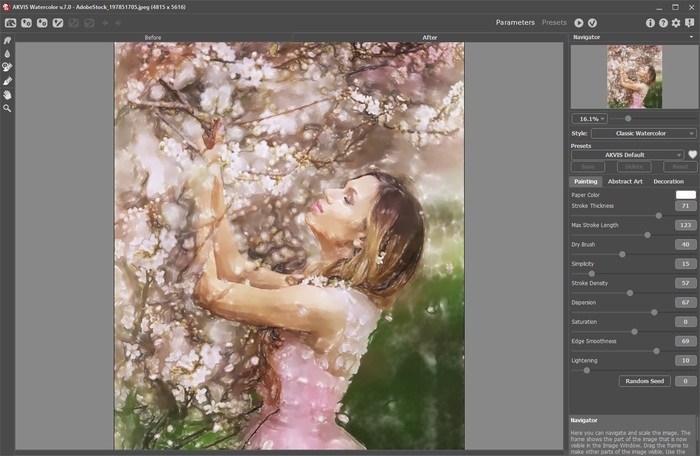
Fenêtre de AKVIS Watercolor - Etape 4. Transformez le calque supérieur en dessin au crayon dans AKVIS Sketch. Activez le calque d'arrière-plan copié et appelez le plug-in Sketch à partir du menu Effets : Effets -> AKVIS -> Sketch.
Choisissez un preset (nous avons choisi AKVIS Charcoal High) et lancez le traitement en cliquant sur
 . Cliquez sur
. Cliquez sur  pour appliquer les modifications.
pour appliquer les modifications.
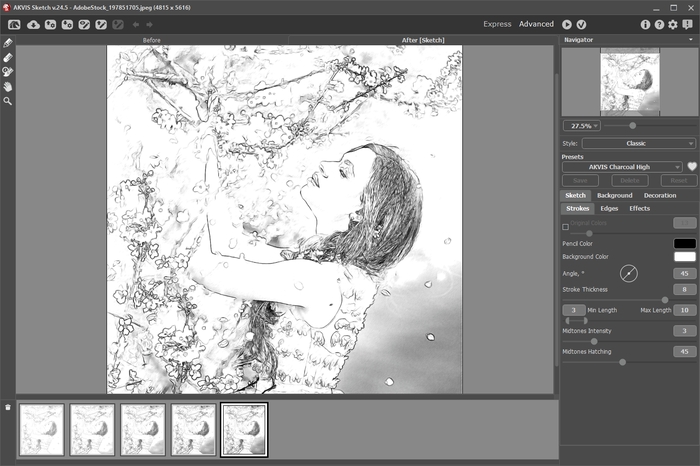
Fenêtre de AKVIS Sketch- Etape 5. Sélectionnez le calque supérieur et choisissez le mode de fusion Produit. Diminuez la valeur du paramètre Opacité à 70.
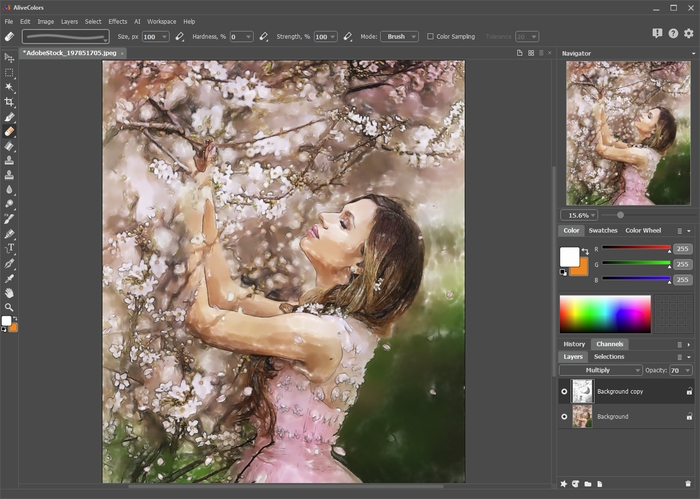
Mode Produit- Etape 6. Vous pouvez supprimer les lignes de crayon superflues à l'aide du masque de fusion. Sélectionnez le calque supérieur et appuyez sur le bouton Nouveau masque
 . Après avoir appuyé sur le bouton, une vignette supplémentaire apparaît à droite de la vignette du calque.
. Après avoir appuyé sur le bouton, une vignette supplémentaire apparaît à droite de la vignette du calque.
Sélectionnez la vignette du masque. Peignez en noir sur le masque pour masquer des parties du calque. Peignez en blanc pour afficher des parties du calque.
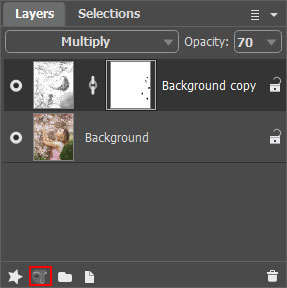
Masque de fusion- Etape 7. Fusionnez les calques (Calques -> Fusionner tout) et enregistrez le résultat.
- Etape 5. Sélectionnez le calque supérieur et choisissez le mode de fusion Produit. Diminuez la valeur du paramètre Opacité à 70.
